工具/原料:
系统版本:win10系统
品牌型号:戴尔成就3470
方法/步骤:
一、电脑搜狗设置快捷短语
1、打开电脑之后,鼠标左键单击左下方位置的【开始菜单】,在弹出来的窗口中找到【搜狗输入法】并点击。
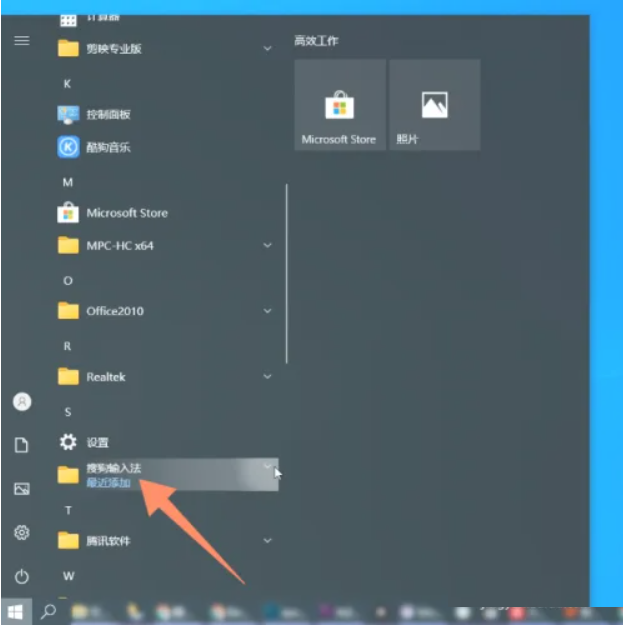 2、将搜狗输入法的文件夹打开之后,选择【搜狗设置】选项并单击。
2、将搜狗输入法的文件夹打开之后,选择【搜狗设置】选项并单击。
 3、把我的输入法窗口打开之后,单击左侧菜单栏里的【高级】。
3、把我的输入法窗口打开之后,单击左侧菜单栏里的【高级】。
 4、将高级设置菜单打开之后,单击窗口中的【自定义短语设置】。
4、将高级设置菜单打开之后,单击窗口中的【自定义短语设置】。
 5、在自定义短语窗口里面,将【开启输入法自带短语】后面的按钮打开。
5、在自定义短语窗口里面,将【开启输入法自带短语】后面的按钮打开。
 6、想要设置自定义快捷短语,可以点击窗口右上方的【添加新短语】。
6、想要设置自定义快捷短语,可以点击窗口右上方的【添加新短语】。
 5、在自定义窗口里面,根据自己的需要设置【快捷短语】,设置完成后,点击窗口中的【确定】按钮即可。
5、在自定义窗口里面,根据自己的需要设置【快捷短语】,设置完成后,点击窗口中的【确定】按钮即可。
 方法二:手机搜狗设置快捷短语
方法二:手机搜狗设置快捷短语
1、打开手机上的搜狗输入法,点击右上角的设置按钮。

2、在设置界面,点击上方的输入设置进去。
 3、进入输入设置界面,点击自定义短语。
3、进入输入设置界面,点击自定义短语。
 4、在自定义短语里面,点击右下角手动添加。
4、在自定义短语里面,点击右下角手动添加。


5、填写短语进去,点击右上角完成即可。
 总结:
总结: